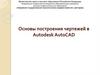Похожие презентации:
Автокад. Основы. Лекция 13
1.
АВТОКАД. ОСНОВЫЛекция №13
2.
ПРЕИМУЩЕСТВАСистема AutoCAD предназначена в первую
очередь для двумерного рисования и выпуска с
ее помощью проектной документации самых
различных отраслей знаний.
Большим преимуществом системы AutoCAD
является возможность последующего
формирования электронного архива чертежей
и подшивок листов. Каждый из созданных
файлов чертежей легко редактируется, что
позволяет быстро получать аналоги по
чертежам-прототипам
3.
ДВУМЕРНЫЙ ЧЕРТЕЖ4.
ТРЕХМЕРНЫЙ ЧЕРТЕЖ5.
НАЧАЛО РАБОТЫПосле старта обычно появляется диалоговое окно
Начало работы (Startup), в котором необходимо выбрать
режим работы
Открытие чертежа (Open a Drawing);
Простейший шаблон (Start from Scratch);
По шаблону (Use a Template);
Вызов Мастера (Use a Wizard).
По окончании загрузки системы внутри рабочего окна
находится открытый документ, т. е. чертеж, который вы
создали или открыли для редактирования. Название
текущего файла чертежа выводится в строку заголовка
AutoCAD и в заголовок вкладки чертежа (на рис. 1.6 это
Чертеж1.dwg). В английской версии системы AutoCAD
новый файл по умолчанию получает название
Drawing1.dwg, а в русской — Чертеж1.dwg.
6.
ЭКРАНЦентральная часть экрана— это видимая часть
текущего чертежа (остальные его фрагменты
могут находиться выше, правее, ниже и левее
границ зоны).
При движении курсора по этой части, которую
мы далее будем называть графическим
экраном, он (курсор) имеет вид двумерного
перекрестия с квадратной мишенью в точке
пересечения. Длина линий перекрестия
настраивается. В правой части графического
экрана находятся видовой куб (в верхнем углу)
и панель навигации.
7.
ОБРАЗЕЦ8.
КОМАНДНЫЕ СТРОКИВ нижней части окна AutoCAD находится узкое
окно (рис. 1.9), в котором вы видите приглашение в
форме Введите команду: (Type a command:).
В этом окне отображаются вводимые вами команды
и ответы (или вопросы) AutoCAD. Оно называется
зоной командных строк. Последняя строка,
содержащая приглашение Введите команду: (Type
a command:), называется командной строкой. В
данной версии зона командных строк является
необязательной частью интерфейса, поскольку
имеется динамическое отображение данных ввода
(рассматриваемое далее), дублирующее
содержимое командной строки.
9.
ПАНЕЛЬ БЫСТРОГО ДОСТУПАПод панелью быстрого доступа находится основной элемент
интерфейса — лента. Это современный вид меню, с вкладками и с
панелями внутри вкладок. Каждый элемент любой панели ленты
(кнопка, группа кнопок, раскрывающийся список) выполняет свою
функцию, вызывая команду, настройку и т.д.
Лента — это самый сложный вид меню, появившийся в версии 2009 и
предоставляющий доступ практически ко всем командам системы
через свои кнопки, которые сгруппированы в панели, а панели
объединены в группы (вкладки). Состав ленты не фиксирован, его
можно изменять и подгонять под конкретного пользователя с
помощью операции адаптации пользовательского интерфейса.
10.
НАСЫЩЕННЫЕ ПАНЕЛИНасыщенные панели могут частично скрываться в ленте. Пример
частично скрываемой панели Рисование (Draw) приведен на рисунке.
Для ее развертывания следует щелкнуть по заголовку панели. Если
после развертывания щелкнуть левой кнопкой мыши по значку
булавки, который появляется в левой части заголовка, то панель
зафиксируется в раскрытом виде (как на рис. 1.33) и не будет
закрываться после уxода с нее курсора.
11.
ПОДСКАЗКИСущественным подспорьем
для пользователя является
обширная система
подсказок, которыми
снабжены практически все
элементы интерфейса. При
подведении курсора,
например, к кнопке под ним
сначала появляется
сокращенная текстовая
подсказка, через пару
секунд — подробная
подсказка, которая чаще
всего сопровождается
графическим слайдом
12.
РАБОЧЕЕ ПРОСТРАНСТВОВ рабочем пространстве Классический
AutoCAD (AutoCAD Classic) отключена лента
и доступны старые элементы
пользовательского интерфейса, как в версии
2008 и в более ранних: строка меню с именами
падающих меню и панели инструментов.
Установить это рабочее пространство можно
выбором его названия в списке, под кнопкой
Панели инструментов, как и панели ленты,
содержат кнопки и раскрывающиеся списки,
которые выполняют закрепленные за ними
действия. К каждому элементу панелей
инструментов выводятся краткая и подробная
подсказки
13.
Вызов падающего меню врабочем пространстве
Классический AutoCAD
(AutoCAD Classic) (см. рис.
справа) осуществляется щелчком
левой кнопки мыши на
соответствующем названии в
строке меню. Показано меню
Рисование (Draw), в котором
раскрыто подменю Дуга (Arc) с
одиннадцатью пунктами. Для
создания дуг есть также кнопки
в ленте. Выбор подходящего
варианта вызова команды
является прерогативой
пользователя.
14.
КОМАНДЫСистема AutoCAD создана для интерактивной работы пользователя.
Весь диалог с системой идет на языке команд, и каждая команда
выполняет соответствующую операцию.
Опытный пользователь системы AutoCAD в любой момент сеанса
работы знает, какое действие можно выполнить для достижения
очередной цели в редактировании чертежа и какой элемент
интерфейса предназначен для этого действия.
Как правило, команды имеют не единственный вариант выполнения и
могут привести к разным результатам, а применение конкретного
варианта определяется системой в зависимости от действий
пользователя и от его ответов на запросы системы.
Каждая команда имеет официальное название (имя), под которым она
фигурирует в справочной системе. Это же название является
вариантом запуска команды с помощью клавиатурного ввода. В
английской версии используются английские имена команд, а в
локализованной версии — на русском языке.
15.
Запуск команды обычно выполняется с помощьюсоответствующего элемента интерфейса. Например,
команда ОТРЕЗОК (LINE) может быть вызвана с
помощью кнопки панели инструментов Рисование
(Draw), с помощью аналогичной кнопки панели
Рисование (Draw) ленты или с помощью пункта
падающего меню Рисование | Отрезок (Draw | Line).
Следует, однако, учитывать, что за кнопкой панели или
пунктом меню всегда стоит исполняемый макрос,
который иногда соответствует не одной команде, а
нескольким командам, выполняемым системой
последовательно.
Запуск команды должен выполняться только в ответ на
приглашение Введите команду: (Type a command:),
видимое в зоне командных строк. Именно это
приглашение является признаком того, что предыдущее
действие полностью закончено и система готова к
приему следующей команды, а не пытается выполнять
ранее начатую операцию. Прервать выполнение любой
команды, уже начавшей свою работу, или текущий
клавиатурный ввод можно, нажав клавишу ESC.
16.
ПРИМИТИВЫПеред формированием чертежа следует выбрать
местоположение точки отсчета (начала мировой
системы координат). Объекты, составляющие
чертеж, в основном будут координироваться
относительно нее. В ходе выполнения построений
могут применяться другие (пользовательские)
системы координат.
Операции создания основной части примитивов
могут быть выполнены с помощью кнопок панели
Рисование (Draw) ленты, а также с помощью
падающего меню Рисование (Draw) и панели
инструментов Рисование
17.
ОТРЕЗКИЭто самые распространенные объекты в
черчении, и на их примере мы сможем
разобрать инструменты системы AutoCAD,
которые значительно облегчают построения:
режим ортогональности, режим отслеживания
нужных углов, шаговая, полярная и объектная
привязки и т. д.
18.
ФУНКЦИИ ОБЪЕКТНОЙ ПРИВЯЗКИВ панели инструментов Объектная привязка
(Object Snap) собраны следующие кнопки
19.
РЕЖИМ ОТОБРАЖЕНИЯ ВЕСОВВес линий — это толщина, которой объект должен
быть выведен на принтер (плоттер). Вы можете
нарисовать объекты любого типа тонкой линией, но
задать ненулевой вес и получить при этом жирные
линии на листе бумаги. На графическом экране
объекты отображаются без весов, если кнопка
режима ВЕС (LWT) выключена, и с весами — если
включена.
20.
УДАЛЕНИЕ ЛИШНИХ ОБЪЕКТОВПеремещайте
курсор
влево
вверх
по
графическому экрану до тех пор, пока все
ранее нарисованные точки (они имеют форму
×) и отрезки не окажутся внутри пунктирной
рамки, которая имеет зеленый цвет заливки
21.
ПРОСТАЯ И СЕКУЩАЯ РАМКИОбъекты можно выбирать не только рамкой, но и
непосредственным указанием, когда мишень курсора
ставится прямо на объект (при этом объект визуально
утолщается системой) и нажимается левая кнопка
мыши. Рамка, которой выбираются объекты, может идти
из левого угла в правый или из правого угла в левый. В
первом случае рамка рисуется сплошной линией и
называется простой рамкой, а во втором случае —
рисуется пунктирной линией и называется секущей
рамкой
22.
НАДПИСИКоманда ТЕКСТ (TEXT), создающая простые надписи,
может быть вызвана кнопкой панели инструментов
Текст (Text), а также из подменю Текст (Text) панели
Главная | Аннотации (Home | Annotation) ленты и из
падающего меню Рисование (Draw), где есть пункт Текст
| Однострочный (Text | Single Line Text).
После запуска команды сначала выдается сообщение о
текущем стиле, которым предлагается написать текст:
Текущий текстовый стиль: "Standard" Высота текста:
2.5000 Аннотативный: Нет Выравнивание: сЛева
23.
ВСТАВКА РАСТРОВЫХ ИЗОБРАЖЕНИЙПункт Файл | Вставить (File | Attach) и
соответствующая ему команда
ПРИСОЕДИНИТЬ (ATTACH) позволяют
вставлять файлы облаков точек, растровых
изображений и подложек как внешние ссылки
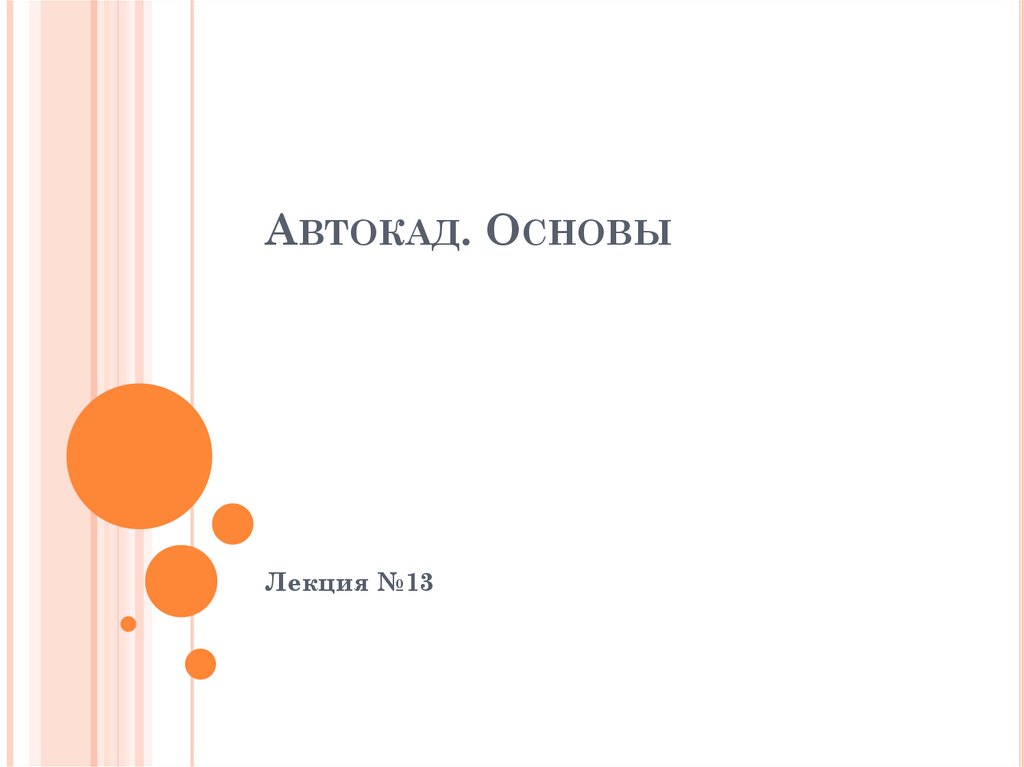

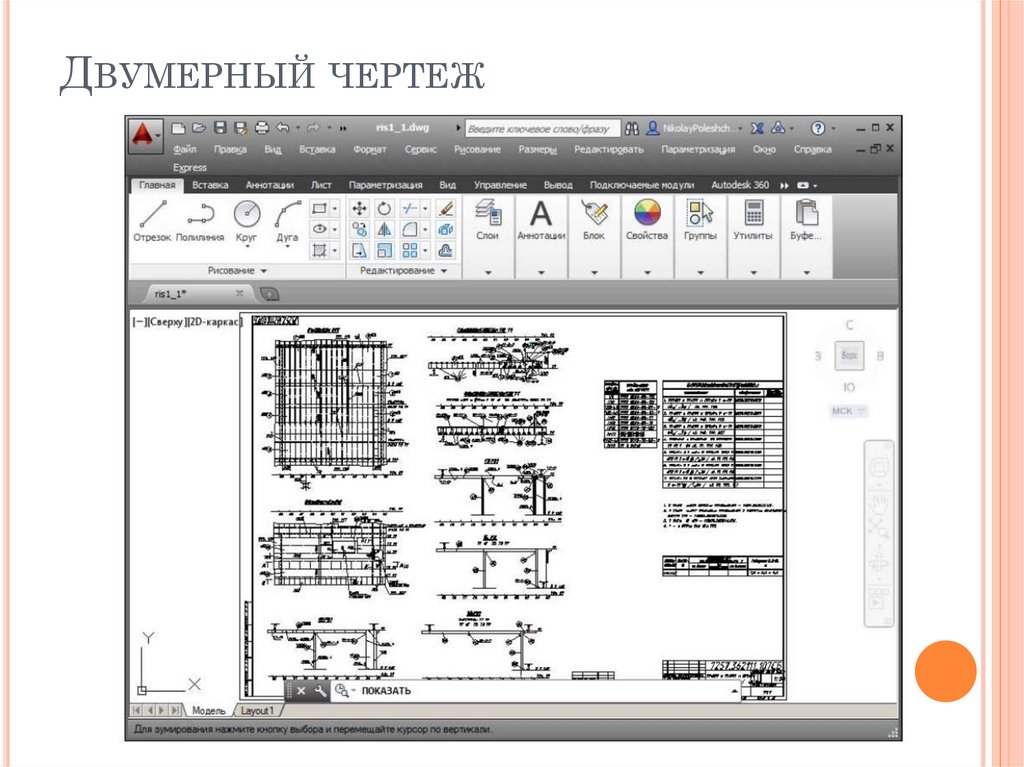
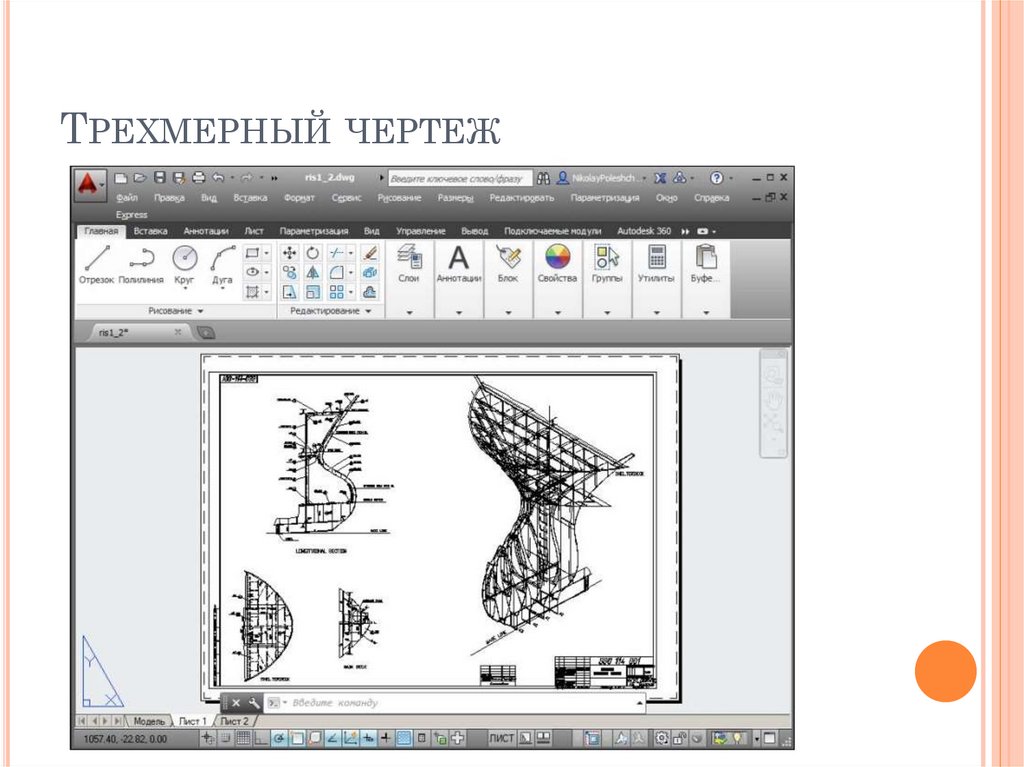
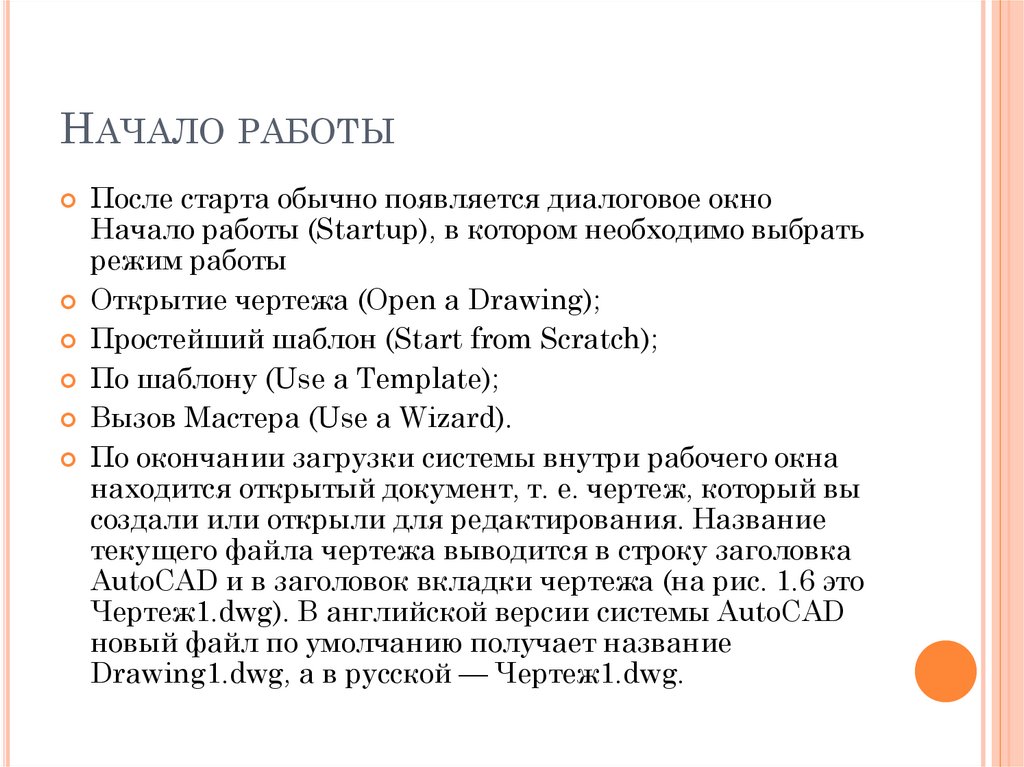

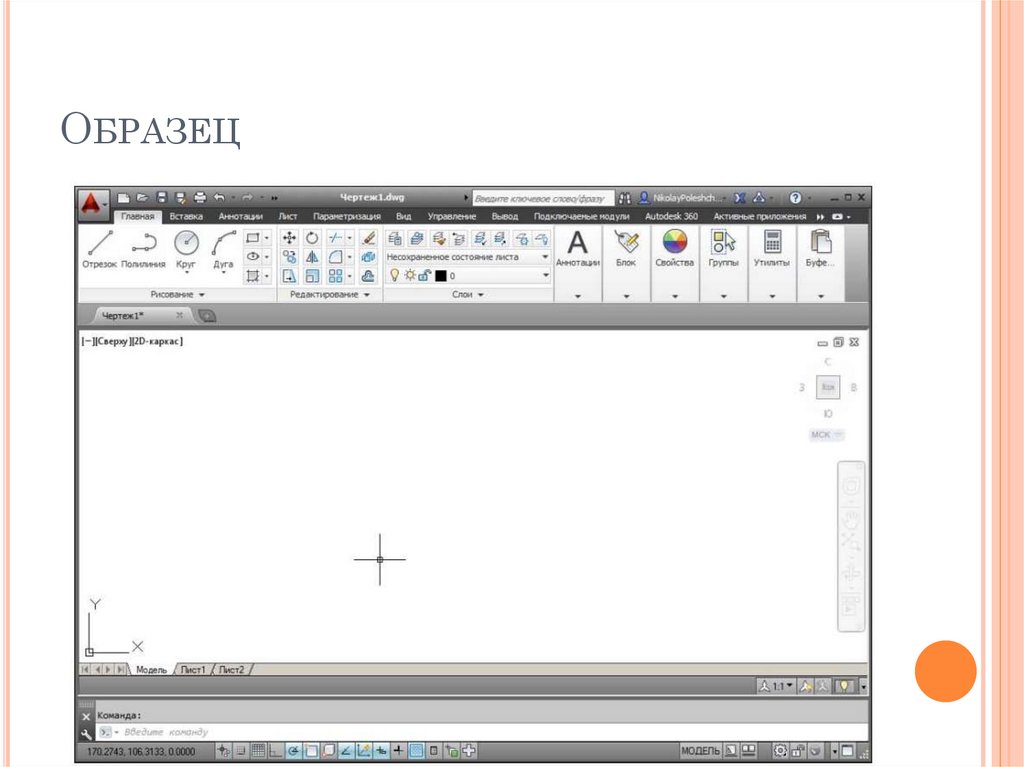

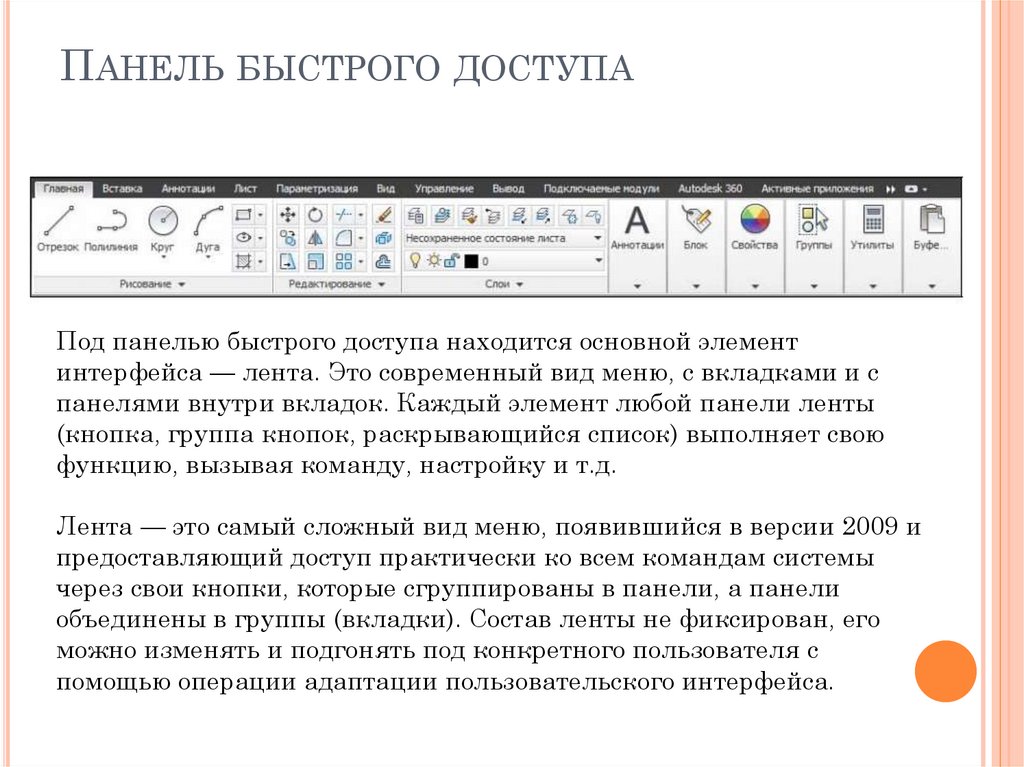
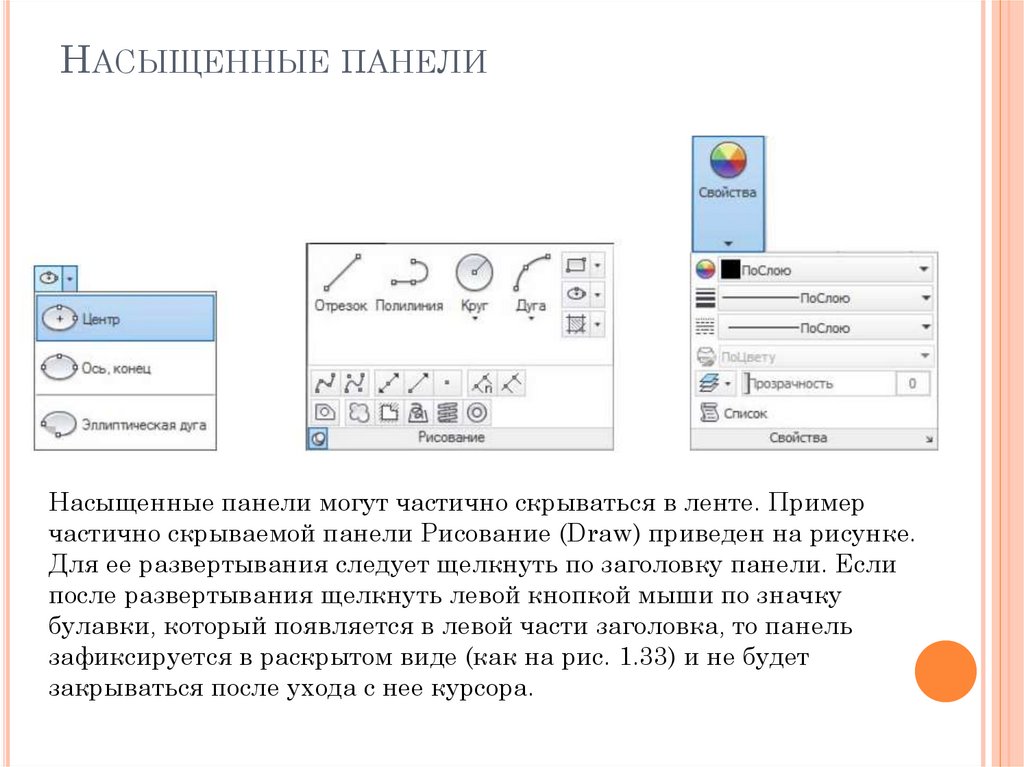
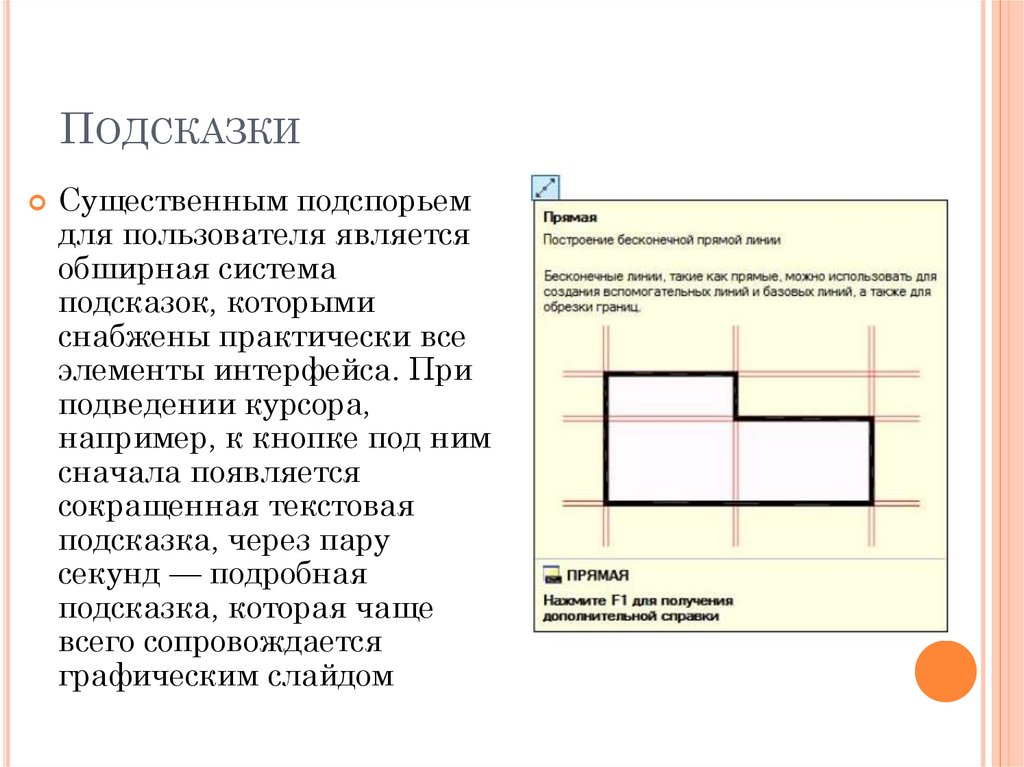

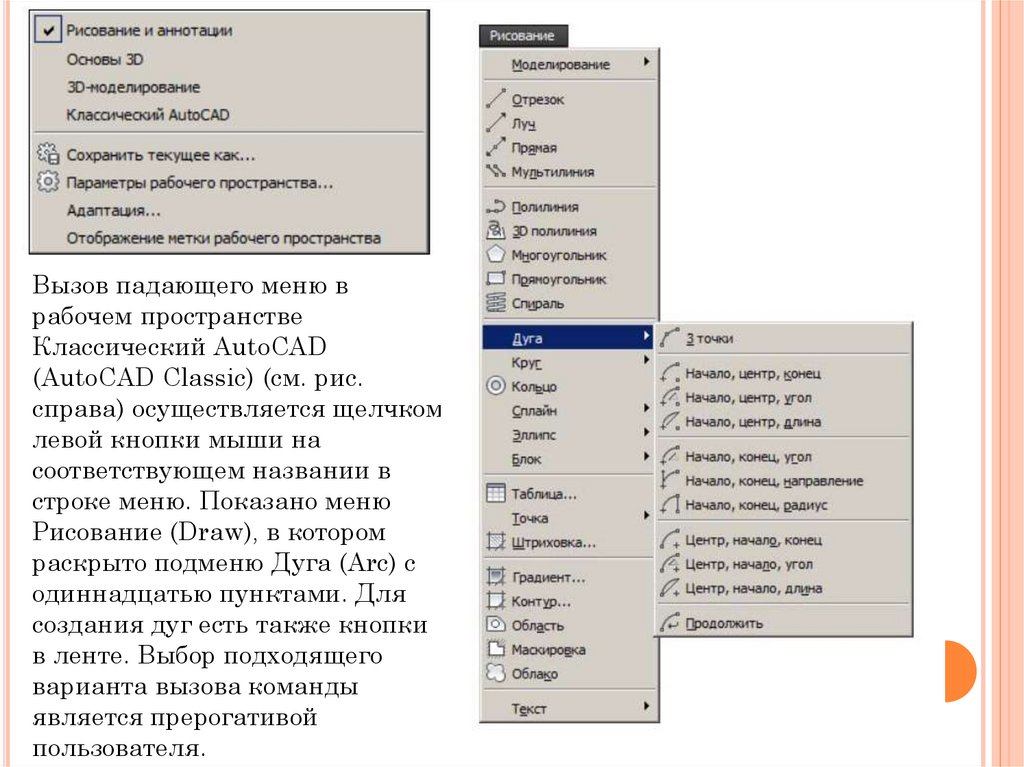



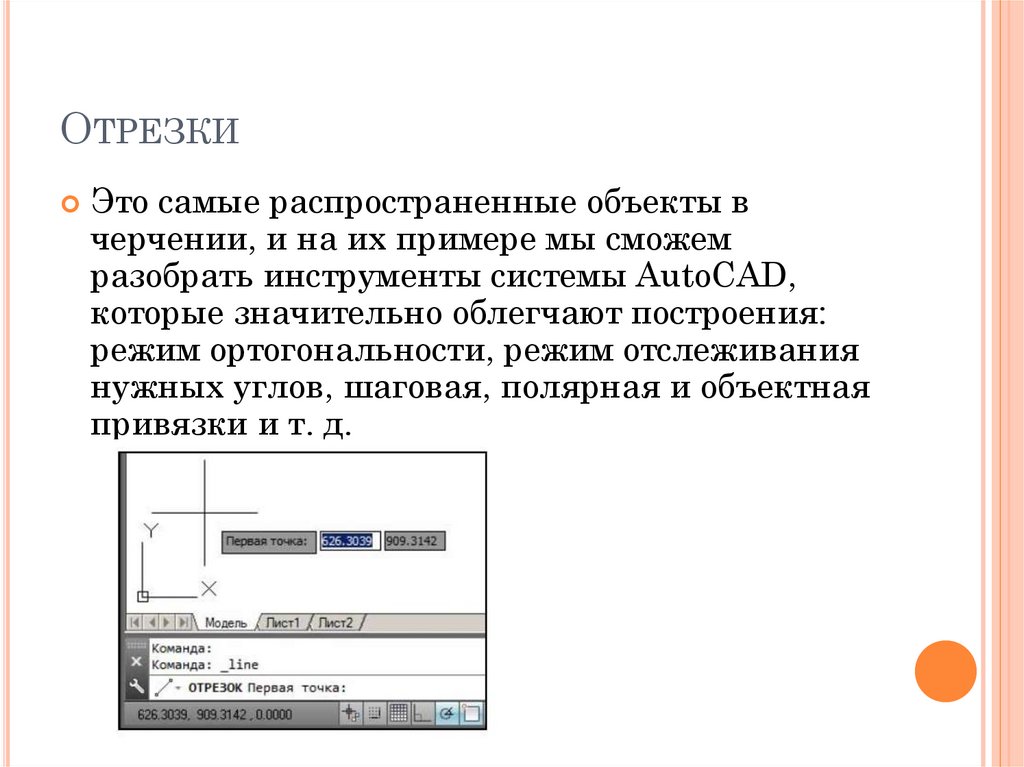
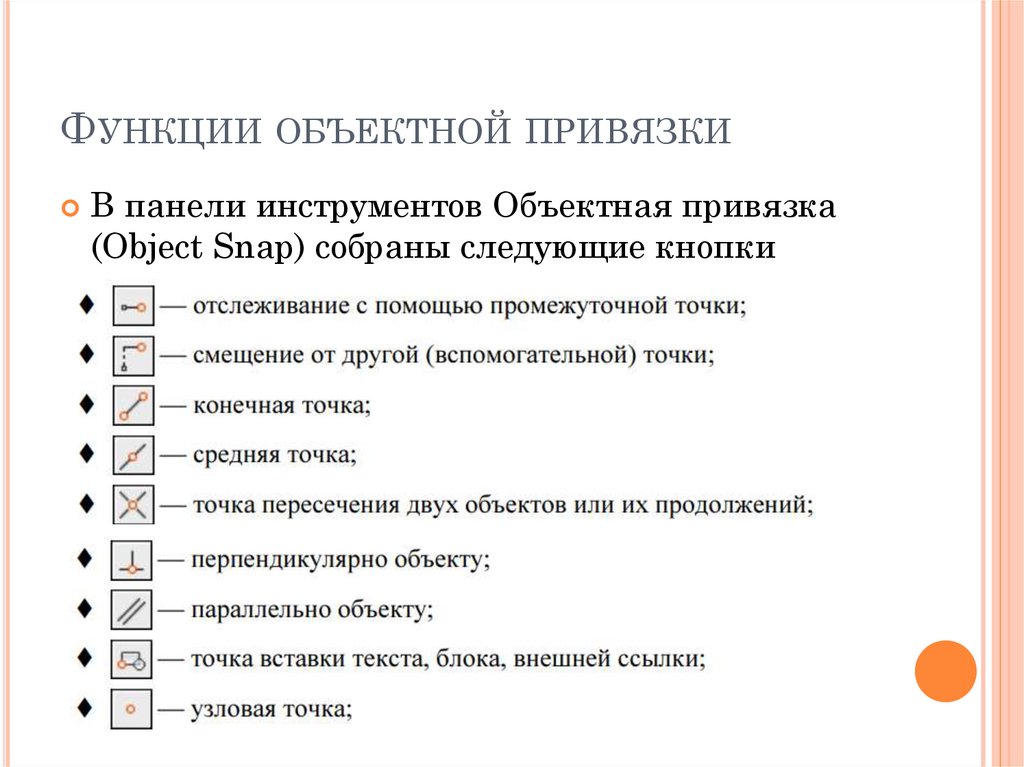

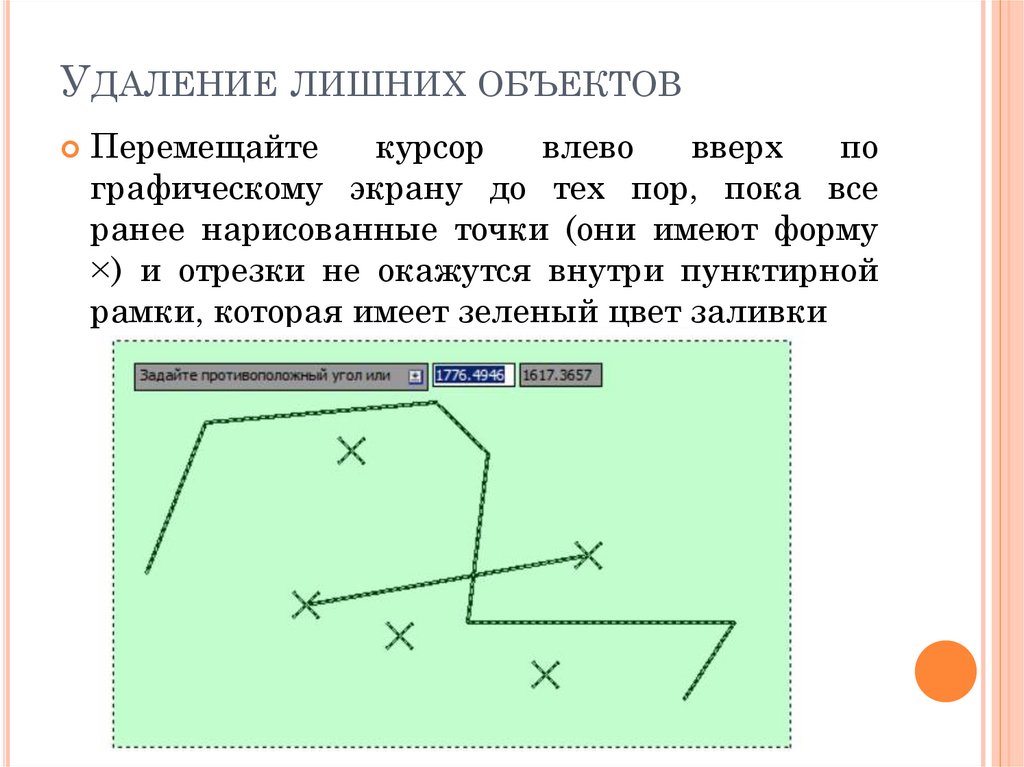
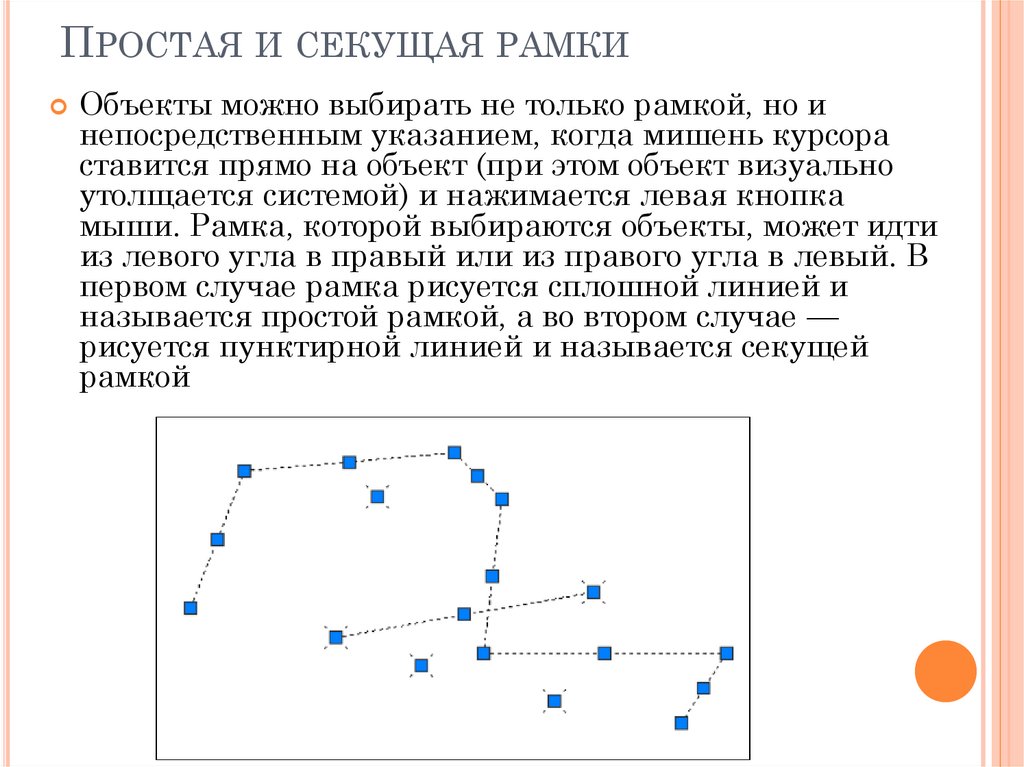
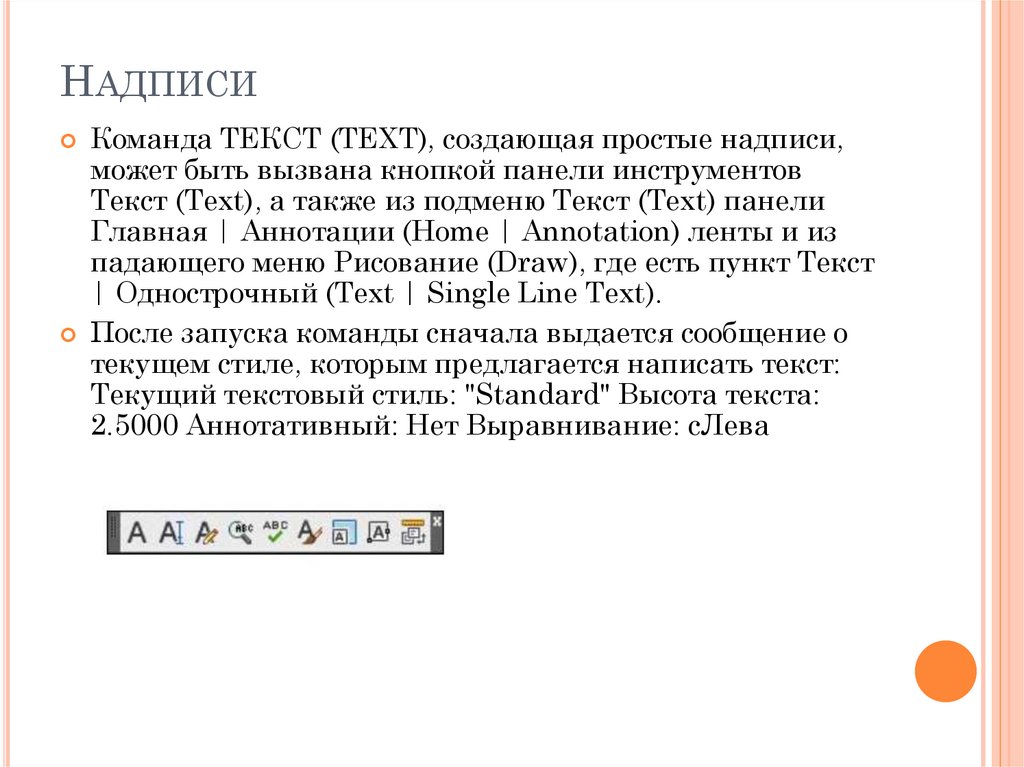
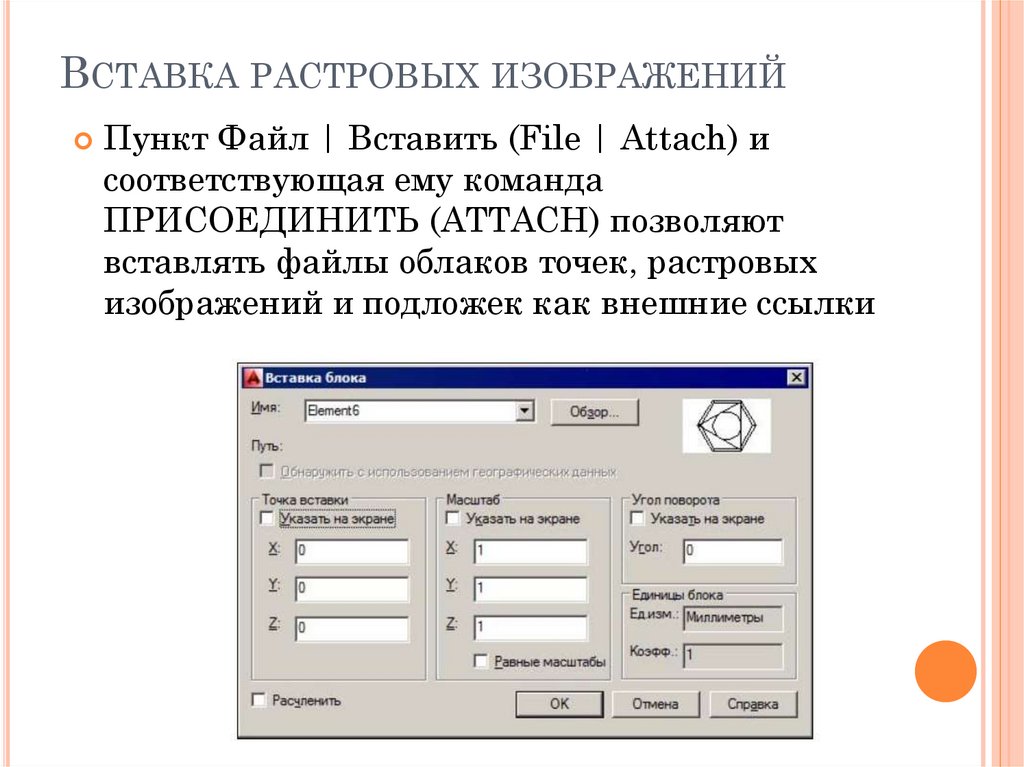
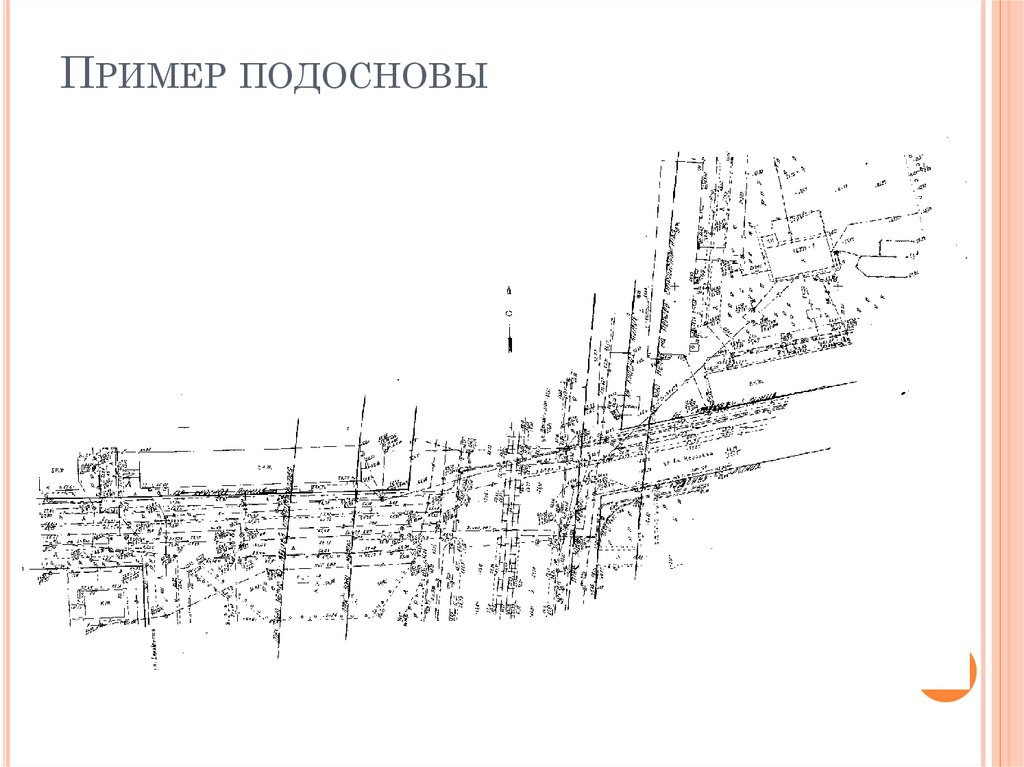
 Программное обеспечение
Программное обеспечение